så här återställer du en låst Toshiba-bärbar dator utan lösenord
om Windows-operativsystemet som körs på din Toshiba-bärbara dator har fel kan du behöva fabriksåterställa det. Fabriksåterställning av din bärbara dator kan också återställa dess hastighet och funktionalitet. Nedan följer några av de metoder du kan använda för att fabriksåterställa din Toshiba-bärbara dator utan lösenord så att enheten kan fungera lika smidigt som när du köpte den.
Innehållsförteckning
Metod 1. Fabriksåterställ en låst Toshiba-bärbar dator med förinstallerad återställningspartition
för dem som frågar Hur återställer du en låst Toshiba-bärbar dator? De flesta Toshiba-bärbara datorer levereras med en fabriksprogramåterställningsbild som finns i en dold partition som tilldelas på hårddisken. Med den här återställningsbilden för fabriksprogramvara kan du fabriksåterställa din låsta Toshiba-bärbara dator.
du kommer dock att förlora alla dina data under fabriksåterställningsprocessen. Om du vill veta att göra en Toshiba laptop Återställ till fabriksinställningar utan cd, följ stegen nedan:
- Anslut nätadaptern.
- håll ner Nollknappen och tryck samtidigt på strömbrytaren.
- släpp Nollknappen en sekund efter att Toshiba-bärbara datorn är på.
- du hör ett långt pip.
- välj Felsök och gå sedan till Toshiba Maintenance Utility.
- klicka på Toshiba Recovery Wizard.
- Välj återställning av fabriksinställningarna.
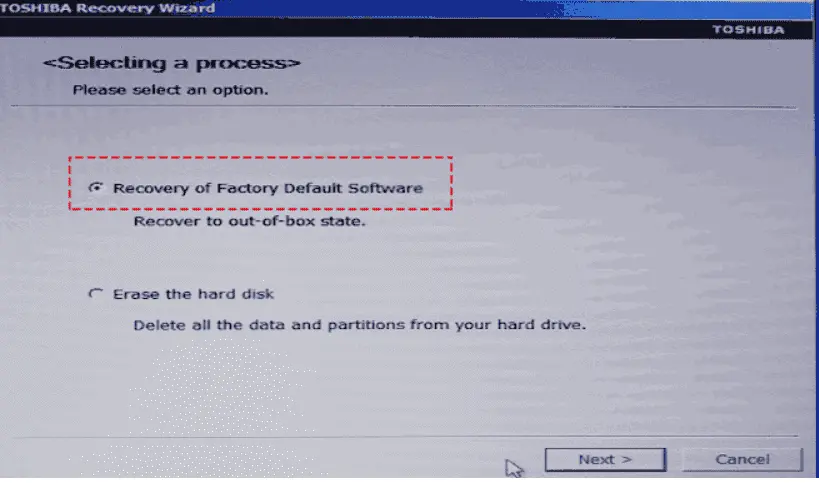
- tryck på Nästa knapp.
- välj en återställningsmetod genom att välja Återställ till out-of-box-tillstånd.
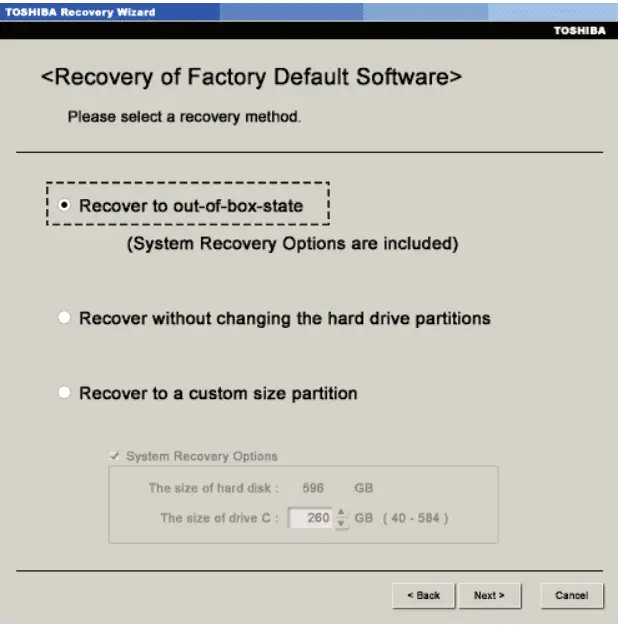
- klicka på Nästa.
- du kommer att se ett varningsmeddelande om att alla partitioner kommer att raderas och du kommer att förlora all data på hårddisken.
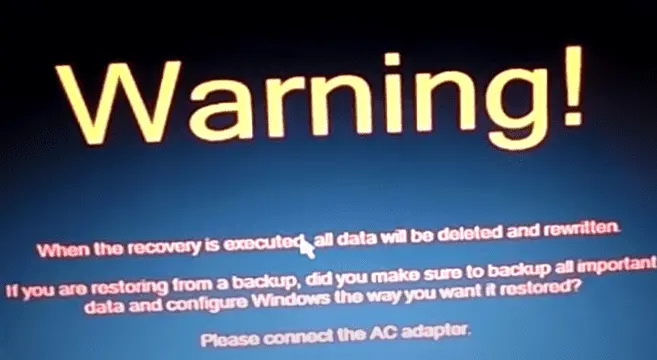
- tryck på Nästa för att starta fabriksåterställningsprocessen.
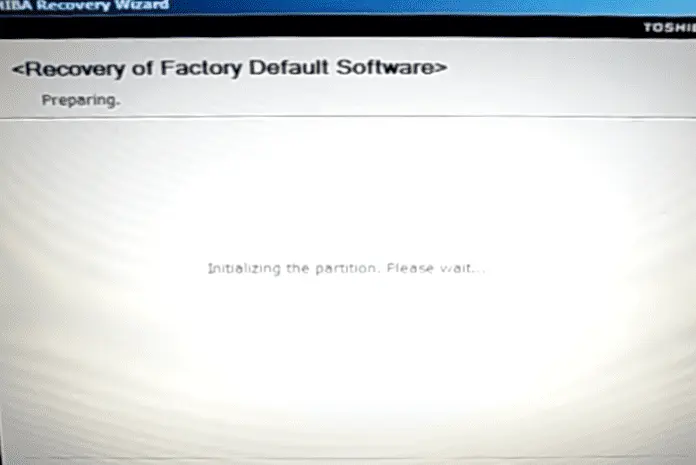
- när fabriksåterställningsprocessen är klar kommer du att kunna komma åt din låsta Toshiba laptop.
- så utför du en Toshiba-bärbar datoråterställning till fabriksinställningar utan cd.
Metod 2. Fabriksåterställning Toshiba Laptop utan lösenord använda en återställningsskiva
om du hade skapat en återställningsskiva tidigare kan du fabriksåterställa din Toshiba laptop utan lösenord. Du kommer dock att förlora dina data under fabriksåterställningsprocessen. Dessa inkluderar dina foton, program, dokument och allt du har lagt till på din bärbara dator. Följ dessa steg för att lära dig hur du återställer Toshiba laptop utan lösenord:
- sätt i återställningsskivan på din Toshiba-bärbara dator och tryck på strömbrytaren.
- när du ser ordet TOSHIBA på skärmen trycker du på F12-tangenten och du ser Startmenyn.
- Välj vilken typ av återställningsmedia du vill använda och tryck sedan på Enter-knappen.
- en varningsskärm visas som varnar dig för att du kommer att förlora dina data om du fortsätter.
- tryck på Ja-knappen för att fortsätta med fabriksåterställningsprocessen.
- Toshiba Recovery Wizard öppnas.
- Välj alternativet återställning av fabriksinställd programvara och tryck sedan på Nästa knapp.
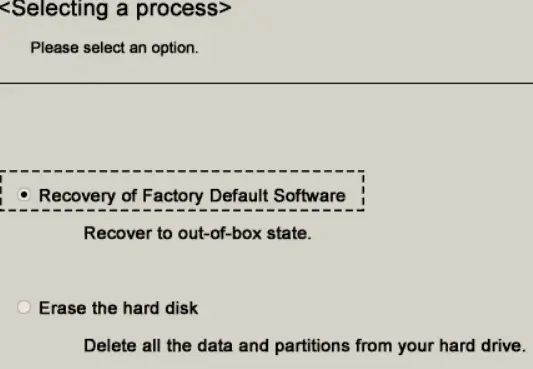
- Välj alternativet Återställ till out-of-box state och klicka på Nästa.

- programmet startar fabriksåterställningsprocessen.
- när processen är klar startar din Toshiba-bärbara dator om och du kan fortsätta använda den.
Metod 3. Fabriksåterställning en låst Toshiba-bärbar dator från att logga in
du kan fabriksåterställa din låsta Toshiba-bärbara dator efter inloggning, men du måste först ta bort lösenordet. Med den här metoden kan du behålla dina viktiga filer. Så vilka steg ska du följa om du vill fabriksåterställa en låst Toshiba-bärbar dator med PassFab 4winkey?
3.1. Lås upp Toshiba Laptop Password
för att låsa upp ditt Toshiba laptop-lösenord kan du använda PassFab 4winkey, ett Windows-lösenordsåterställningsverktyg som låter dig behålla kontrollen över din låsta Toshiba-bärbara dator så att du kan fabriksåterställa den. Så vad är fördelarna med att använda PassFab 4WinKey om du har glömt eller tappat ditt Windows-inloggningslösenord?
hämta PassFab 4winkey nu
- det låter dig skapa en återställningsskiva för lösenord på en DVD, CD eller USB.
- den stöder alla versioner av Windows.
- PassFab 4WinKey stöder alla Toshiba bärbara modeller.
- programvaran är enkel att använda. Du behöver bara följa tre enkla steg för att återställa lösenordet på din bärbara dator.
- programvaran kan återställa ditt Toshiba laptop-lösenord på några sekunder.
för att låsa upp ditt Toshiba laptop-lösenord med PassFab 4WinKey, följ stegen nedan:
- gå över till Passfabs webbplats och ladda ner programvaran.
- installera programvaran på en annan bärbar dator.
- starta programmet och sätt i din disk.

- Välj vilken typ av disk du vill använda i listrutan.
- tryck på Nästa knapp.
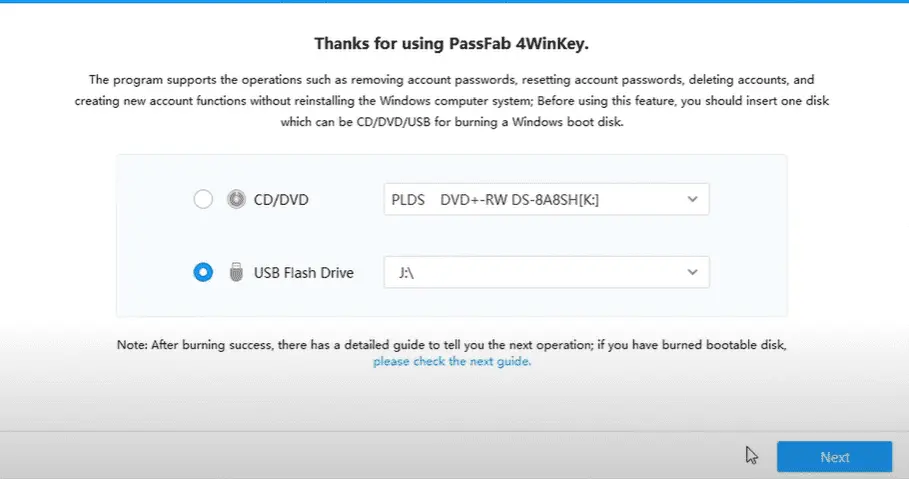
- ett meddelande kommer att dyka upp som talar om att alla data på din disk kommer att raderas. Klicka på Nästa för att fortsätta.
- programmet börjar skapa en startbar återställningsskiva för lösenord.
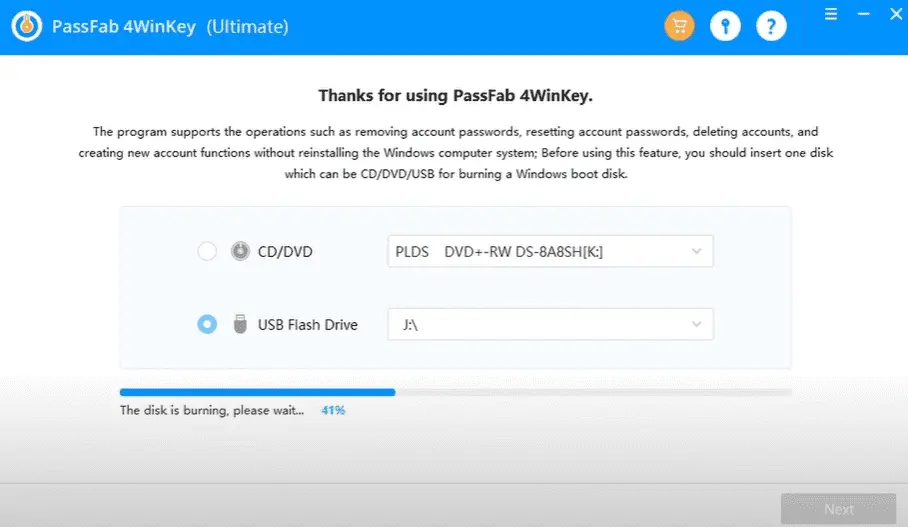
- när bränningsprocessen är klar, sätt in den startbara återställningsskivan för lösenord som du just har skapat i din låsta Toshiba-bärbara dator.
- tryck på strömbrytaren. Beroende på din Toshiba-bärbara modell, tryck omedelbart på F2, Esc eller F12-knappen i tre sekunder innan du släpper den. Du kommer in i BIOS-menyn.
- Använd piltangenterna för att ordna om startprioriteten. Gör den skiva du har satt in för att vara den första startprioriteten.
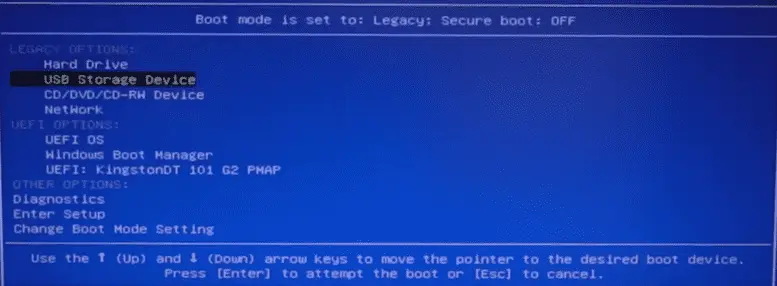
- spara ändringarna och avsluta sedan BIOS-inställningen.
- din bärbara dator startar från den skiva du hade satt in.
- PassFab 4winkey gränssnitt visas på skärmen.

- välj Windows-systemet med det konto som du vill låsa upp och tryck på Nästa knapp.
- Välj ditt konto.
- välj Ta bort kontolösenord och klicka på Nästa.

- starta om din Toshiba laptop genom att trycka på Reboot-knappen.

- du kan nu komma åt din Toshiba laptop utan lösenord.
3.2. Logga in på fabriksåterställning Toshiba Laptop
nu när du har låst upp din Toshiba laptop, kan du utföra en Toshiba laptop återställa till fabriksinställningarna utan lösenord. Följ stegen nedan för att fabriksåterställa din Toshiba-bärbara dator som körs på Windows 10.
- tryck på Windows-logotypen på tangentbordet och klicka sedan på ikonen Inställningar.
- Klicka På Uppdatera & Säkerhet.
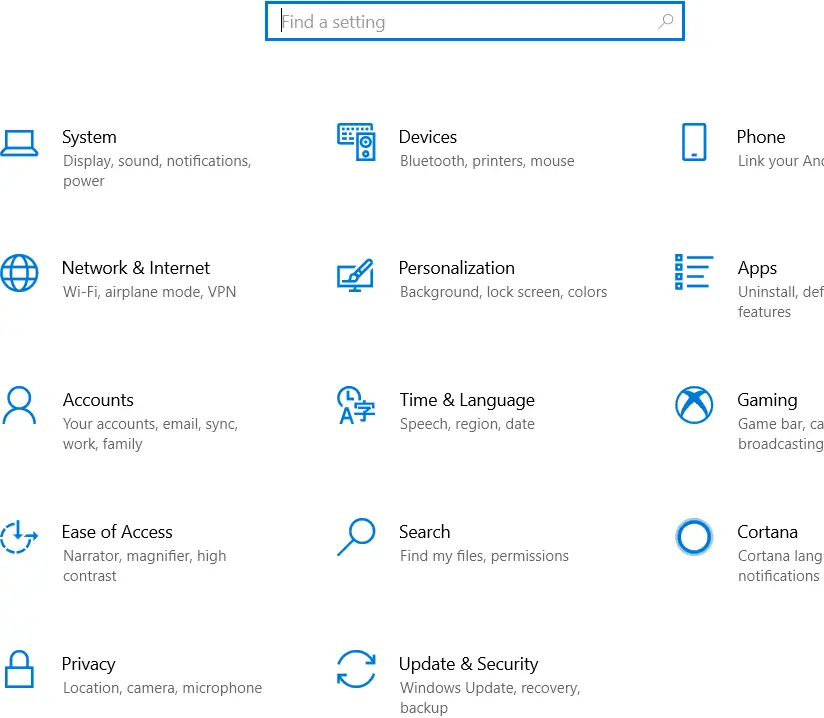
- gå över till återställning och klicka sedan på Kom igång, som är under återställ den här datorn.
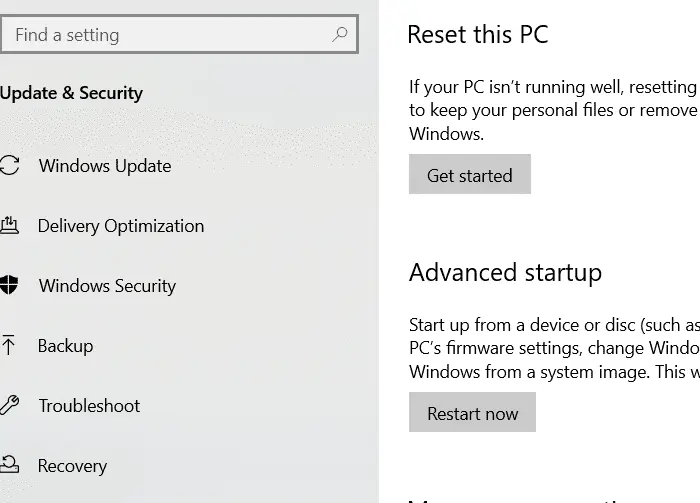
- du kommer att se två alternativ: Ta bort allt och behåll mina filer.
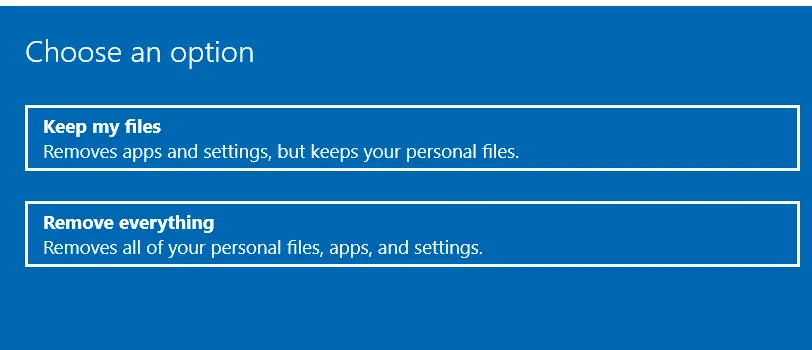
- om du väljer alternativet behåll mina filer kommer fabriksåterställningsprocessen att behålla din fil men ta bort alla program och inställningar som du hade tillämpat.
- skärmen Getting things ready visas.
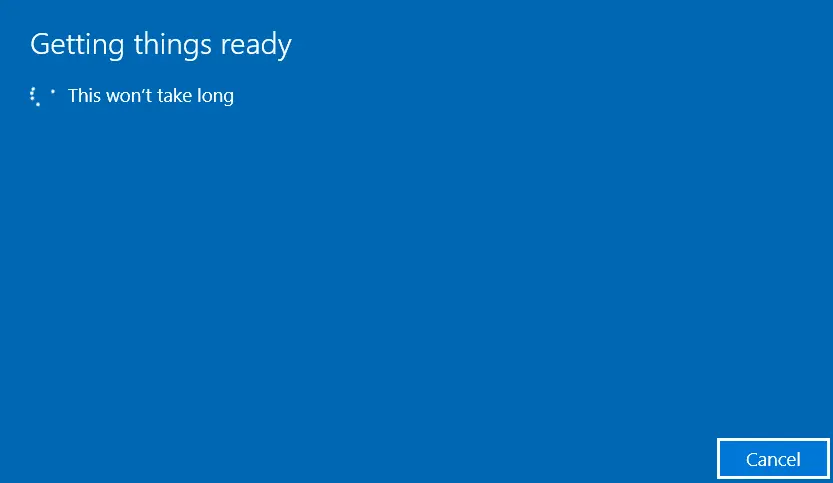
- klicka på Nästa, resten för att starta fabriksåterställningsprocessen.
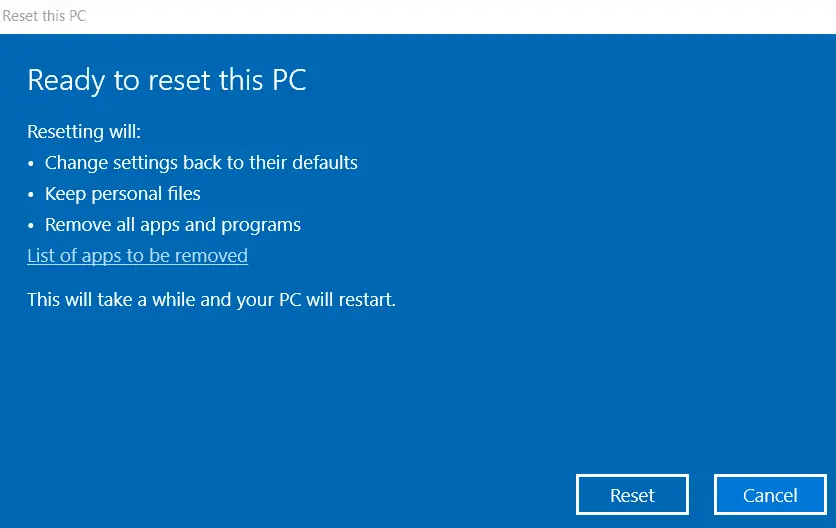
- med alternativet Ta bort allt tar du bort alla appar du hade installerat, inställningar och filer på din Toshiba laptop.
- skärmen Getting things ready kommer att dyka upp.
- välj att ta bort alla enheter i din bärbara dator eller bara enheten med Windows OS.
- tryck på återställningsknappen.
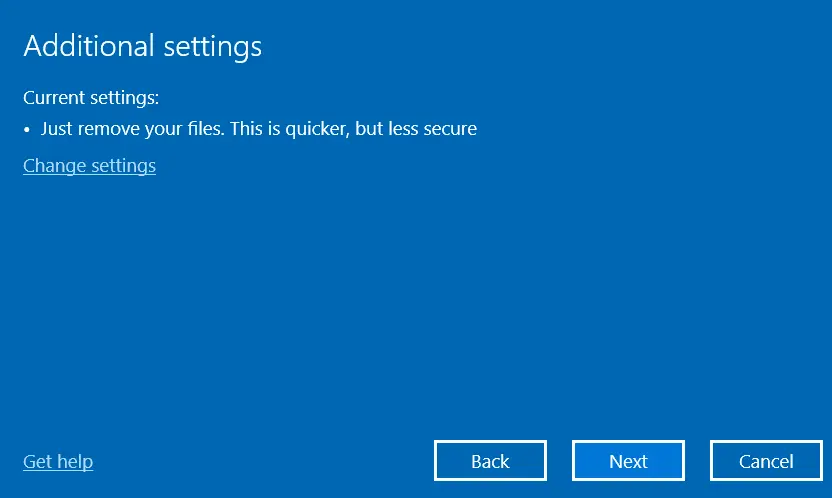
- din Toshiba laptop startar om när fabriksåterställningsprocessen är klar.
slutsats
om du frågade dig själv: Hur återställer du en låst Toshiba-bärbar dator? Den här artikeln har svarat på dina frågor. Tänk på att när du vill fabriksåterställa en låst Toshiba-bärbar dator och behålla dina filer, är den lämpligaste metoden att använda först återställa Windows-lösenordet med PassFab 4winkey.
hämta PassFab 4winkey nu




